Ang Mkv, na kilala rin bilang "Matryoshka" o Matroska, ay isa sa mga tanyag na lalagyan para sa video packaging. Maginhawa na maaari itong maglaman ng mga audio track sa iba't ibang mga wika, impormasyon tungkol sa paghahati ng mga video sa mga kabanata, menu, subtitle at iba pang impormasyon sa serbisyo. Sa kasamaang palad, upang matingnan ang mga video sa format na ito, kakailanganin mong mag-install ng mga karagdagang programa. Gayunpaman, ang mkv ay maaaring palaging mai-convert sa isang format na alinman sa player sa iyong computer o ang DVD player na konektado sa iyong TV ay walang problema.
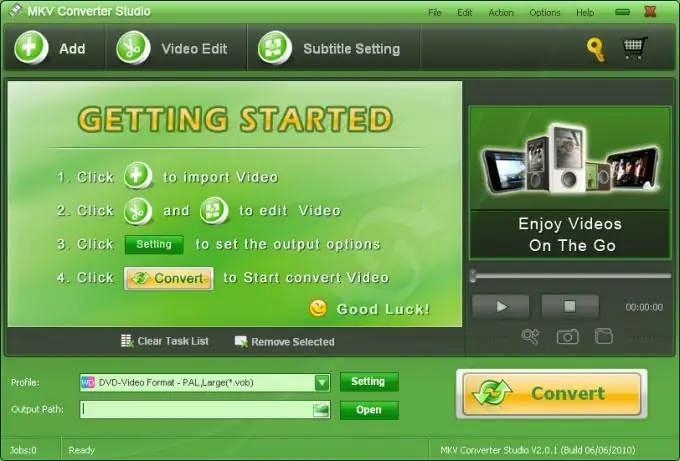
Kailangan
- - programa ng MKV Converter Studio;
- - VLC player.
Panuto
Hakbang 1
Buksan ang mkv file sa MKV Converter Studio. Upang magawa ito, mag-left click sa Add button sa itaas na kaliwang bahagi ng window ng converter. Piliin ang file ng video sa binuksan na window ng explorer at i-click ang pindutang "Buksan".
Hakbang 2
Piliin ang format na nais mong makuha ang output. Upang magawa ito, mag-click sa arrow sa kanan ng patlang ng Profile. Bubuksan nito ang isang listahan ng mga format na maaaring mai-convert ang mkv file. Sa MKV Converter Studio, ang mga format ay nakapangkat ayon sa aparato: posible na mai-convert ang video sa format para sa iPod, iPhone, maraming iba pang mga mobile device, sinehan sa bahay, DVD at VCD. Posible ang format ng conversion sa flash para sa YouTube.
Hakbang 3
Ilipat ang cursor sa pangkat ng interes ng aparato. Ang isang listahan ng mga format ay magbubukas sa kanan. Piliin ang format na suportado ng player na naka-install sa iyong computer sa pamamagitan ng pag-click sa kaliwang pindutan ng mouse sa pangalan ng format.
Hakbang 4
Mag-click sa pindutan ng Mga Setting sa kanan ng patlang ng Profile. Sa bubukas na window, suriin ang mga setting ng conversion: laki ng frame, mga frame bawat segundo, rate ng bit at codec para sa video at tunog.
Hakbang 5
Tukuyin ang folder kung saan mai-save ang na-convert na video. Upang magawa ito, mag-click sa icon ng folder sa kanang bahagi ng patlang ng Output Path. Tukuyin ang lokasyon sa iyong computer kung saan isusulat ang file pagkatapos ng pag-convert. I-click ang OK button.
Hakbang 6
I-click ang pindutang I-convert upang simulang i-convert ang video. Ang prosesong ito ay magtatagal. Hintaying matapos ito. Maaari mong buksan ang nagresultang file gamit ang naka-install na player sa iyong computer.






